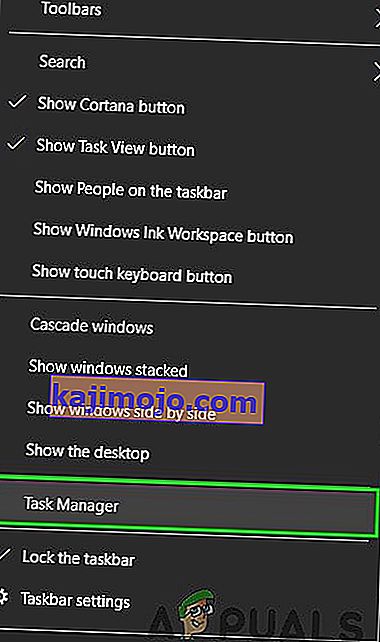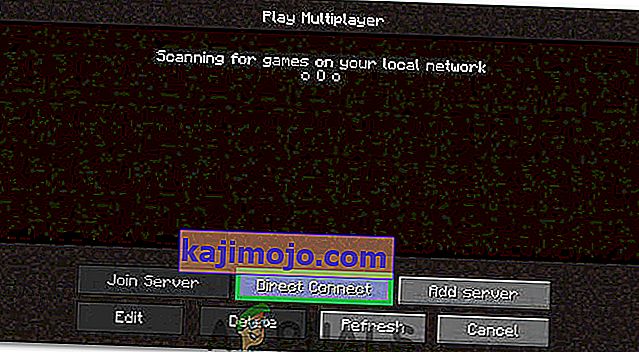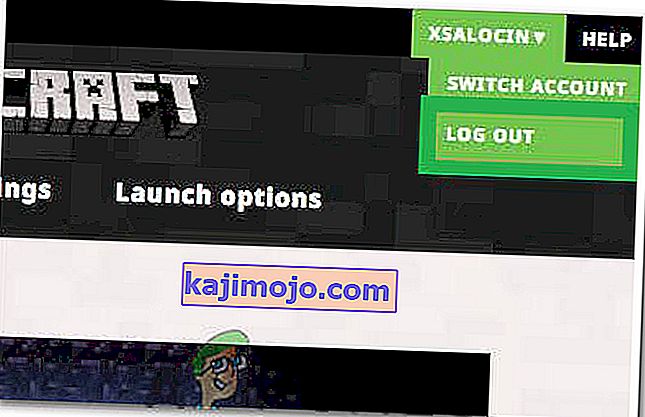Eroarea „Nu s-a putut autentifica conexiunea” apare în timp ce încercați să vă alăturați unui server Minecraft. Mesajul de eroare împiedică jucătorul să se poată conecta la server și acest lucru indică de obicei o eroare la serverul Minecraft.

Această eroare specială este cauzată mai ales atunci când serverele Minecraft sunt eronate sau conexiunea dvs. nu este stabilă. Minecraft necesită conexiunea utilizatorilor să fie stabilă și constantă pentru ca acesta să stabilească cu succes o intrare și o ieșire de date. Prin urmare, o conexiune defectă fie din partea utilizatorilor, fie din partea Minecraft provoacă această eroare.
1. Ciclul de alimentare al routerului Internet
În unele cazuri, eroarea este afișată atunci când cache-ul de internet care a fost construit de router este deteriorat și împiedică utilizatorul să stabilească o conexiune sigură cu serverele. Această eroare poate provoca, de asemenea, expirarea conexiunii. Prin urmare, în acest pas, vom scăpa de cache-ul respectiv pornind complet de la ruterul de internet. Pentru asta:
- Deconectați routerul de internet de la priza de perete.

- Apăsați și mențineți apăsat butonul de alimentare din spatele routerului timp de cel puțin 15 secunde.
- Conectați spatele routerului și apăsați puterea butonul pentru al porni.

- Așteptați acordarea accesului la internet și verificați dacă problema persistă.
2. Reporniți Lansatorul
Uneori, jocul nu se lansează corect din cauza căruia unele fișiere nu sunt încărcate complet. Această problemă poate, de asemenea, împiedica conectarea jocului la o lume. Prin urmare, în acest pas, vom reporni complet lansatorul și jocul pentru a scăpa de această problemă. Pentru a face asta:
- Faceți clic dreapta pe bara de activități și selectați opțiunea „Task Manager” .
Sau apăsați „Ctrl” + „Alt” + „Ștergere” și selectați opțiunea „Task Manager” .
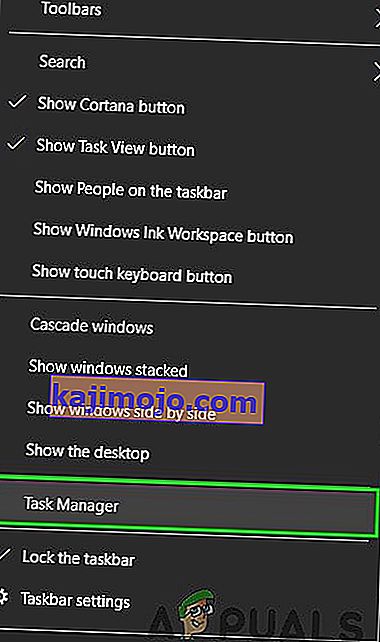
- Derulați în jos în fila „Procese” și căutați orice cu „Minecraft” în numele său.
- Odată găsit, faceți clic pe proces și selectați opțiunea „Terminați sarcina” pentru a o închide complet.

- Odată închis, așteptați ceva timp și reporniți lansatorul.
- Porniți Minecraft, încercați să vă conectați la server și verificați dacă problema persistă.
3. Folosiți Direct Connect
În unele cazuri, în loc să ne conectăm prin lista de servere, putem utiliza funcția de conectare directă în multiplayer pentru a ne conecta la server. Deoarece această problemă este cea mai răspândită cu serverul „Hypixel”, vom folosi conexiunea directă pentru a intra în ea. Pentru asta:
- Lansați lansatorul Minecraft și intrați în ecranul listei de servere.
- Faceți clic pe opțiunea „Direct Connect” din partea de jos a ecranului.
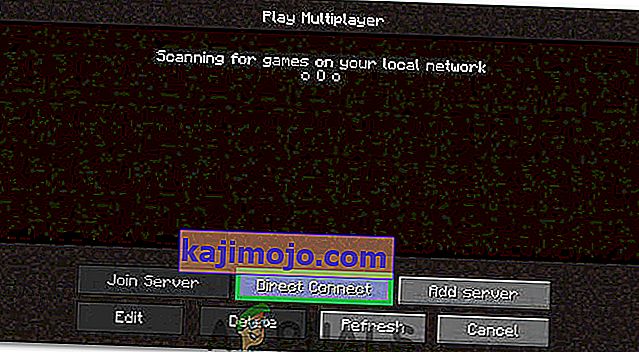
- În funcția de conectare directă, tastați „stuck.hypixel.net” și faceți clic pe „Conectare”.
- Așteptați stabilirea conexiunii și verificați dacă jocul este conectat.
- Dacă este, acest lucru înseamnă că cel mai probabil există un bug cu lansatorul Minecraft care vă împiedică să vă conectați prin lista serverelor.
- Puteți să reinstalați jocul sau să așteptați ca eroarea să dispară și să utilizați funcția de conectare directă până când se întâmplă.
4. Conectați-vă din nou
De asemenea, este posibil ca conexiunea să fie împiedicată deoarece datele dvs. de conectare nu au fost autorizate de server. Prin urmare, în acest pas, mai întâi ne vom deconecta de la lansator și apoi ne vom conecta din nou. Pentru asta:
- Porniți Minecraft Launcher și faceți clic pe opțiunea „Nume utilizator” din partea de sus.
- Selectați butonul „Deconectare” și așteptați ca lansatorul să vă deconecteze din cont.
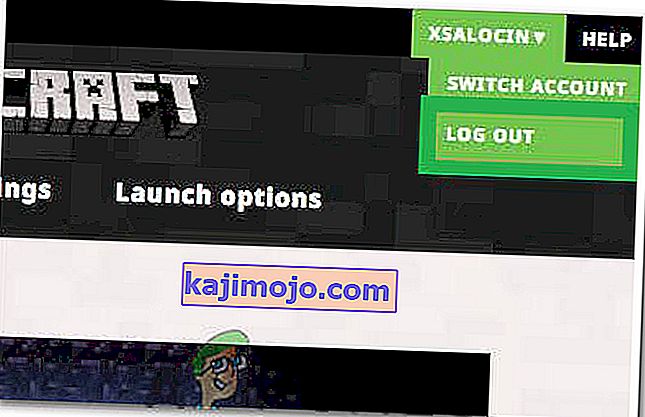
- Introduceți acreditările și conectați- vă din nou la cont.
- Verificați dacă problema persistă după conectarea la server.